文章详情页
Win10 IE浏览器连不上网 Win10 IE无法上网解决方法
浏览:74日期:2023-03-21 09:32:01
Win10系统的默认浏览器已更改为Edge浏览器,以前的IE浏览器则被雪藏了,如果在使用Win10时可能遇到了只有Edge浏览器能够正常上网,但IE浏览器连不上网,导致不能正常上网的问题。下面好吧啦网小编给出参考解决方法。
方法一、
右键点击开始菜单按钮,执行 控制面板 > 网络选项 > 高级 > 重置,可参考Win10控制面板在哪。
方法二、
按快捷键Win+X,或右键点击开始菜单按钮,打开“命令提示符(管理员)“,依次输入以下命令,按回车键确认执行:(1)“Netsh winsock reset”
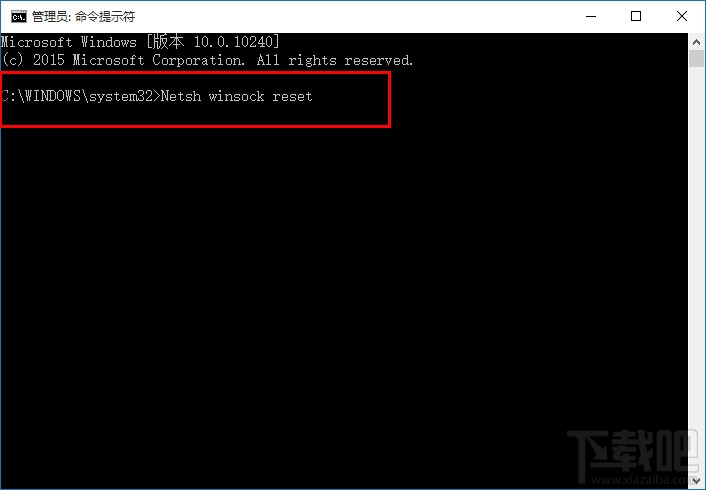
(2)“netsh advfirewall reset”
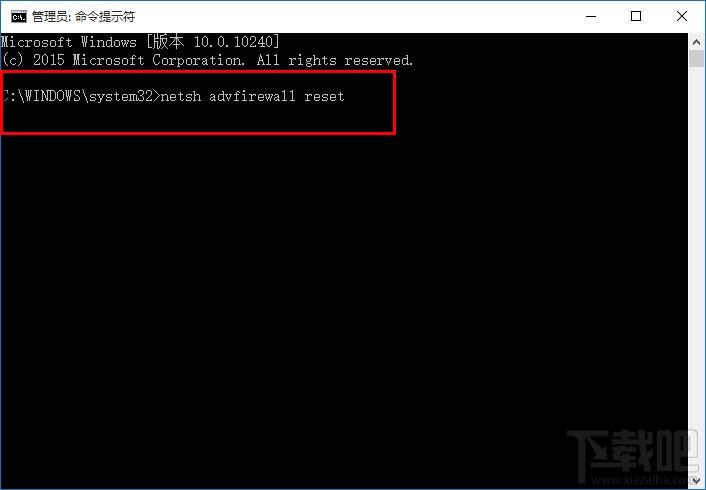
(3)完成后关闭命令提示窗口,重启系统即可.方法二1、打开控制面板,依次执行 网络和共享中心 > 当前网络连接属性 > 选择【Microsoft网络适配器多路传送器协议】,点击【安装】
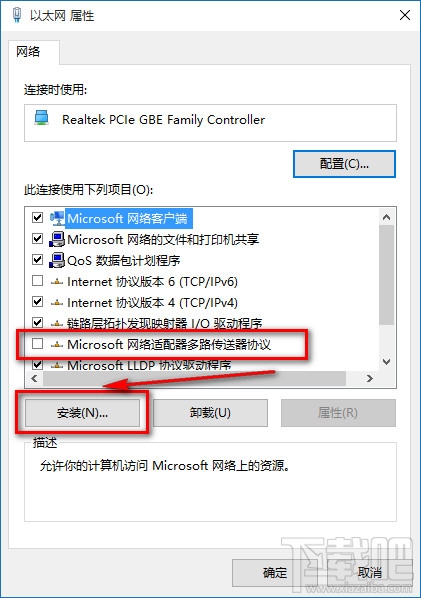
2、选择协议-添加
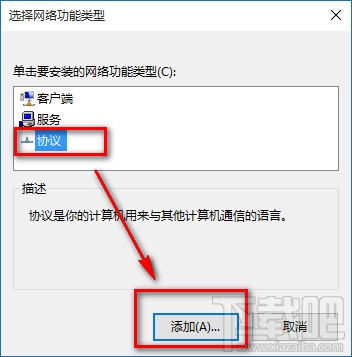
3、选择可靠多播协议-确定
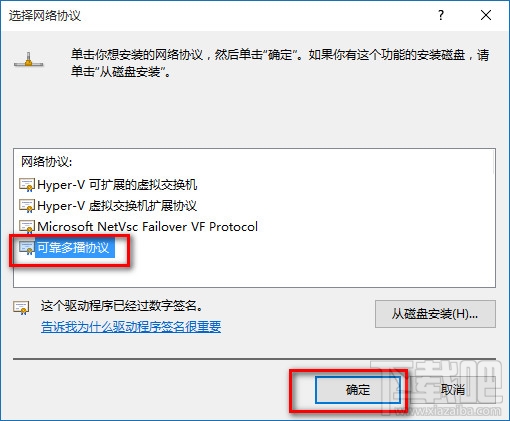
4、安装好后重启计算机即可解决。
排行榜

 网公网安备
网公网安备